🎥 Microsoft Teams: Hoe Cameo in PowerPoint Live activeren en gebruiken?
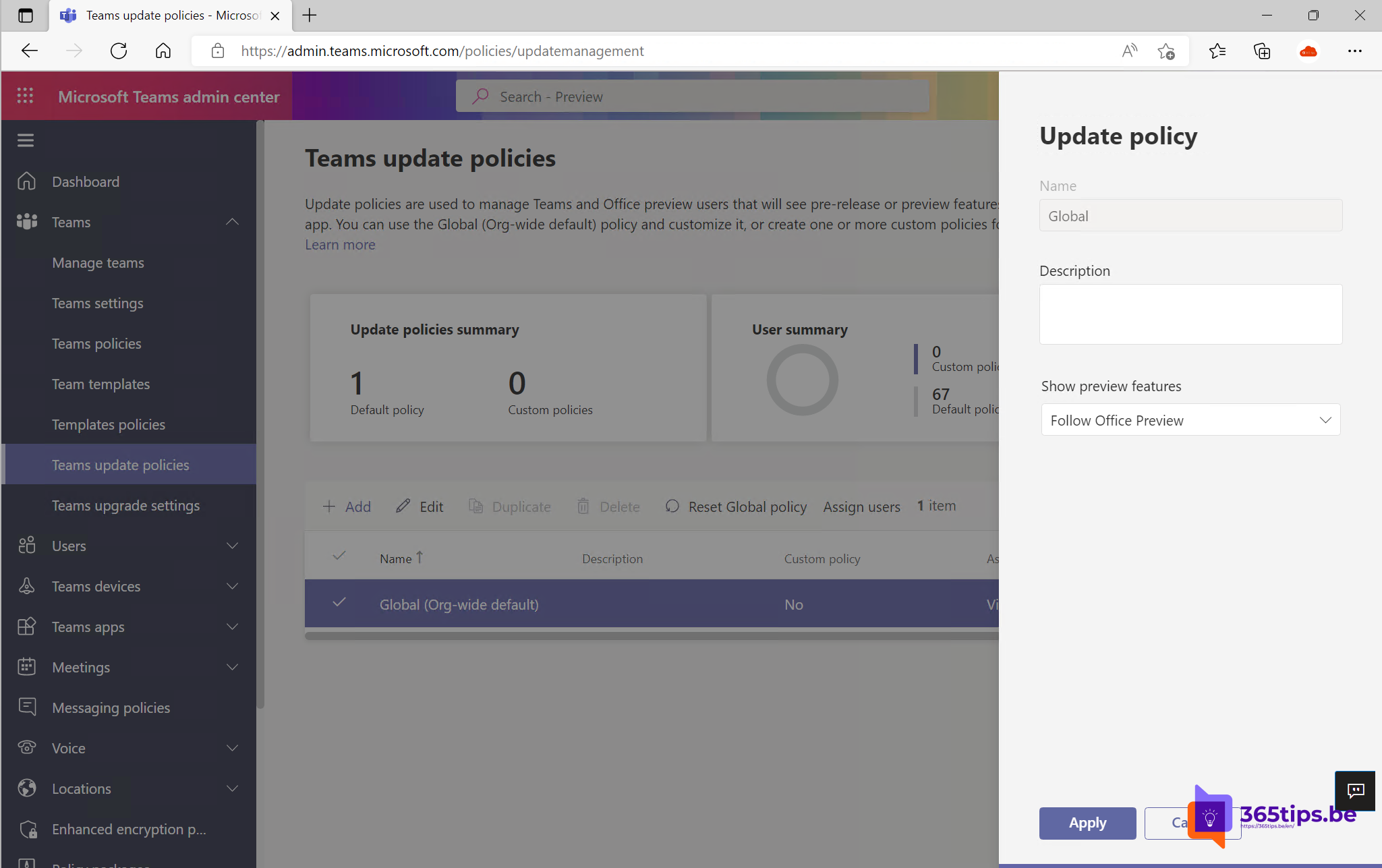
Cameo is een nieuwe PowerPoint-ervaring die de camerafeed van uw team naadloos integreert in uw presentatie, zodat u kunt aanpassen hoe en waar u op uw dia’s wilt verschijnen en lay-outaanbevelingen biedt voor een optimale weergave.
Teams | Wat is Cameo in PowerPoint Live?
Met Cameo in PowerPoint Live kunnen gebruikers de Teams-camerafeed van de presentator integreren in PowerPoint-presentaties en aanpassen hoe en waar ze op dia’s willen verschijnen.
Cameo ondersteunt alle personalisatie-eigenschappen zoals elk ander grafisch Office-object, zoals die worden aangeboden door Afbeeldingen, Gifs en Vormen. Dit omvat het in lagen aanbrengen van een cameo tussen inhoud, het toevoegen van bewegingseffecten zoals morph, het veranderen van stijlen en vormen.
Hoe Cameo voor PowerPoint Live activeren in Microsoft Teams?
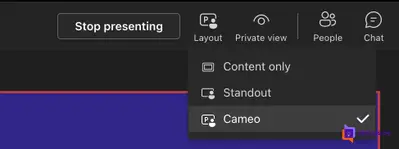
- Neem als presentator deel aan een Teams-vergadering vanaf een Teams-desktopclient.
- Klik op Share Tray om een presentatie te selecteren/laden met Cameo-object al ingevoegd en gepersonaliseerd in de PowerPoint-dia.
- Zodra Cameo wordt gedetecteerd op een dia in PowerPoint Live, schakelen we automatisch over naar de verbeterde presentatie-ervaring met Cameo. Op een Cameo-dia verschijnt uw Teams-camerafeed automatisch volledig ingesloten en aangepast in de PowerPoint Live-dia’s. Je kan op elk gewenst moment overschakelen naar andere presentatormodi of terug naar de dia weergave.
- Bovendien maakt de kracht van Cameo het ook mogelijk om in Teams realtime camera-instellingen te wijzigen, zoals het wijzigen van de achtergrond, camerabron of het automatisch wisselen van de live camerafeed van de presentator tijdens ’take control’ in de PowerPoint Live-modus.
Bron: Now in public preview: Cameo in PowerPoint Live in Teams – Microsoft Tech Community
Voorwaarde om nieuwe Teams-features te gebruiken?
Microsoft Teams public preview kan ervoor zorgen dat nieuwe features sneller bruikbaar zijn in de tenant.
Ga hiervoor naar: Teams update policies – Microsoft Teams admin center
Druk vervolgens aan de linkerzijde bij Teams op -> Teams update policies.
Selecteer het Globaal Beleid en selecteer vervolgens: Volg office preview.
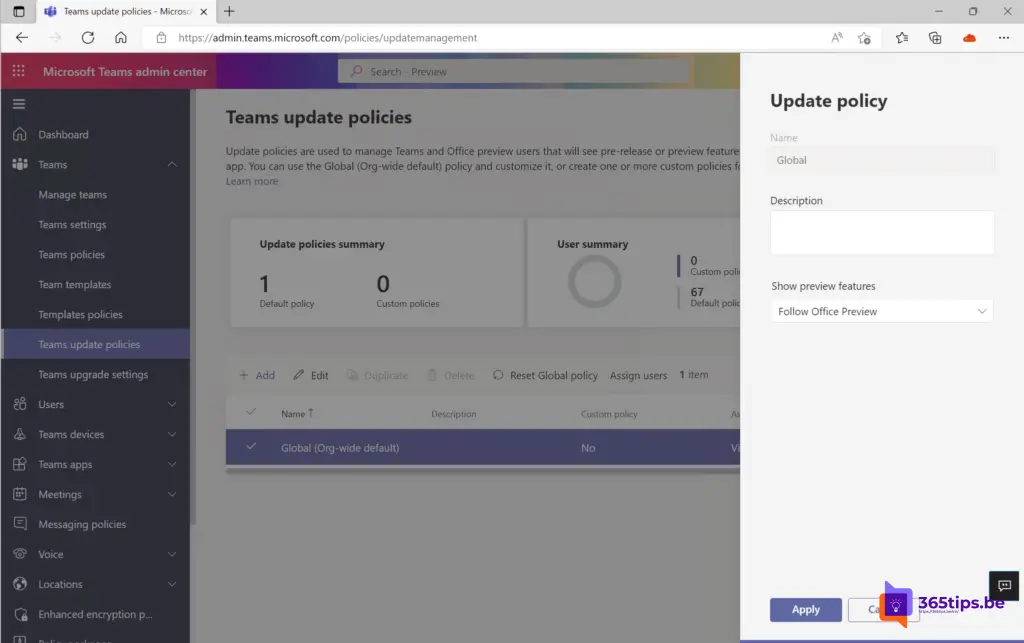
Releasedatum van Cameo in PowerPoint Live
- Feature ID: 87725
- Added to roadmap: 6/6/2022
- Last modified: 6/23/2022
- Product(s): Microsoft Teams
- Cloud instance(s): GCC, Worldwide (Standard Multi-Tenant), DoD, GCC High
- Platform(s): Desktop
- Release phase(s): General Availability
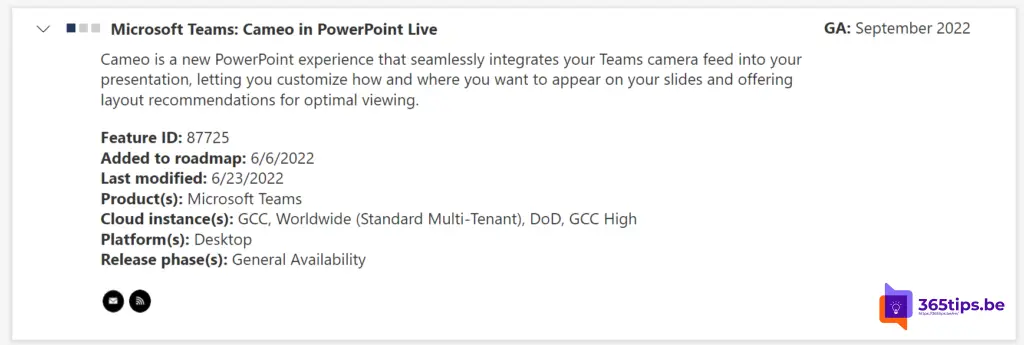
Wat staat er vervolgens op de roadmap?
Wekelijks komen nieuwe features via het nieuwe Feedback Portal (UserVoice) in de Microsoft 365 Roadmap. Evoluties en nieuwe aankondigingen kan je steeds raadplegen via: microsoft.com/en-us/microsoft-365.
In deze Microsoft 365 roadmap kan je informatie raadplegen over Microsoft Teams maar ook over: Excel, Microsoft Edge, Forms, OneDrive, Stream, Visio, Whiteboard, etc. Bekijk zeker deze pagina: Microsoft 365 Roadmap | Microsoft 365.

Lees ook
Hoe kan je de weermanmodus activeren in Teams? [Presenter mode]
Hoe je achtergrond aanpassen met je eigen afbeelding in Microsoft Teams?
Dit is de oplossing als je niemand kan toevoegen aan een privé-kanaal in Microsoft Teams
Alles wat je moet weten over breakout Rooms in Microsoft Teams
Microsoft Teams: Beëindig automatisch Teams-vergaderingen die blijven openstaan (Stale)
Is there a way to disable the cameo function in teams/powerpoint live once it goes live for an organization?
Kind regards
Haakon